电脑一键刷机win7如何操作
- 分类:Win7 教程 回答于: 2020年08月23日 09:08:00
今天教你电脑一键刷机win7系统的步骤:
PS:win7刷机前需要将C盘资料备份哦,以防止刷机出现数据丢失。
1、用电脑百度搜索【小白系统官网】,或者直接访问这个地址http://www.01xitong.com/
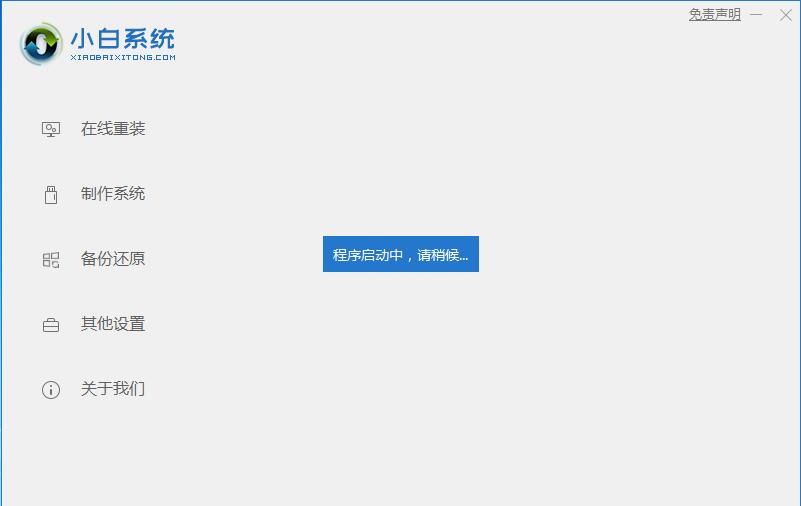
2、打开小白系统重装工具,选择“ win7 64位下载并安装”,选择安装此系统,接下来的操作都是自动化进行,请勿干预。
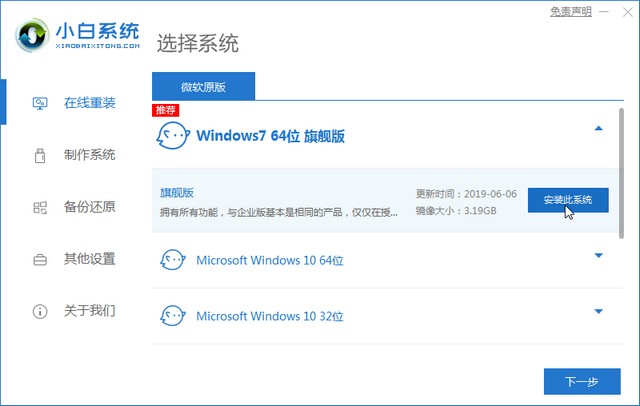
3、下载并部署系统后,单击立即重新启动按钮以进入下一步。

4、重新启动计算机后,将出现一个选项卡,以进入Xiaobai PE安装系统界面。选择Xiaobai PE,然后按Enter进入。
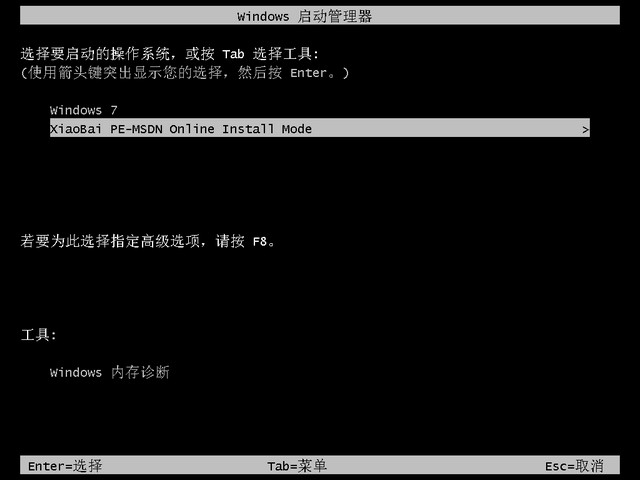
5、下面小白装机工具的安装系统会自动弹出。

6、耐心等待下载完成,然后系统将提示您重新启动计算机。

7、之后,将自动安装win7系统,请耐心等待安装完成。
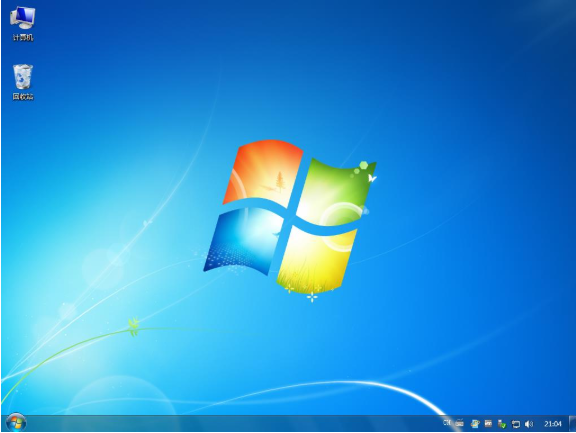
上述是电脑一键刷机win7系统的操作教程。
 有用
26
有用
26


 小白系统
小白系统


 1000
1000 1000
1000 1000
1000 1000
1000 1000
1000 1000
1000 1000
1000 1000
1000 1000
1000 1000
1000猜您喜欢
- win7系统下载旗舰版2024/02/21
- 联想一体机win7系统重装图文教程..2017/07/18
- 惠普系统,小编教你win7系统专业版..2018/05/05
- win8安装win7的方法2024/01/17
- 笔者教你台式电脑什么牌子好..2019/01/24
- 小米笔记本电脑如何重装win7系统..2021/11/26
相关推荐
- win7旗舰版原版下载:安装程序免费获取..2023/10/30
- 电脑没有操作系统怎么重装系统win7..2023/04/10
- 系统之家win7旗舰版:稳定高效的操作系..2024/01/12
- 细说如何查找win7网上邻居2018/12/29
- pdg文件怎么打开,小编教你如何打开pdg..2018/06/13
- 正版win7价格是多少2022/03/07














 关注微信公众号
关注微信公众号



